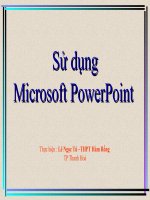HUONG DAN BANG ACRONIS DISK DIRECTOR SUITE
Bạn đang xem bản rút gọn của tài liệu. Xem và tải ngay bản đầy đủ của tài liệu tại đây (73.97 KB, 2 trang )
<span class='text_page_counter'>(1)</span><div class='page_container' data-page=1>
<b> HƯỚNG DẪN</b>
<b>BẰNG ACRONIS DISK DIRECTOR SUITE 9.0 TRÊN ĐĨA HIREN'S 9.7</b>
<b>Set Bios để Boot từ CD/DVD F10 lưu lại cấu hình.</b>
<b>Ấn số 1 vào Disk Partition Tools ~> Ấn tiếp số Acronis Disk Director Suite 9.0 </b>
<b>1.Tạo ổ phân chia và định dạng với Acronis Disk Director Suite </b>
-Ngay giao diện đầu tiên bạn chọn Manual Mode
Ảnh dưới đây đã được chỉnh sửa kích cỡ. Hãy click vào đây để xem tồn bộ ảnh. Ảnh
gốc có kích thước 801x593 và độ lớn là 83KB
-Chia ổ C (Ổ chứa WIN)...
Ảnh dưới đây đã được chỉnh sửa kích cỡ. Hãy click vào đây để xem toàn bộ ảnh. Ảnh
gốc có kích thước 802x604 và độ lớn là 76KB
S-au đó bạn nhấn Alt + Z nhấn tiếp N ra xuất hiện hộp thoại Create Partition Wizad
Chia dung lượng ồ C (tùy bạn) ồ đây mình chia 10 GB ~> Next
Ảnh dưới đây đã được chỉnh sửa kích cỡ. Hãy click vào đây để xem tồn bộ ảnh. Ảnh
gốc có kích thước 787x598 và độ lớn là 114KB
-Phần Partition type bạn lựa chọn Active (để ổ cứng có thể boot được) ~> Next
Ảnh dưới đây đã được chỉnh sửa kích cỡ. Hãy click vào đây để xem toàn bộ ảnh. Ảnh
gốc có kích thước 794x592 và độ lớn là 110KB
-Phần File System có nhiều chuẩn như NTFS Fat Fat32 Linux .... tùy bạn chọn
lựa...Mình khuyên bạn là nên chọn NTFS đề hạn chế lỗi. ~> Next
-Phần Partition Labe bạn gõ tên nhãn đĩa vào
-Nhấn Finish để kết thúc phần này
Ấn vào dòng Unallocated lập lại các bước trên để tạo các ổ D E F....
Ảnh dưới đây đã được chỉnh sửa kích cỡ. Hãy click vào đây để xem tồn bộ ảnh. Ảnh
gốc có kích thước 796x606 và độ lớn là 87KB
Riêng phần Partition type bạn chọn Logical cho các ổ đĩa D E F
-Cứ tiếp tục quá trình để tạo ra các ổ đĩa....sau đó nhấn vào nút Commit (Là cờ) để
hồn thành q trình tạo đĩa.
-Đây là kết quả các ổ đĩa đã tạo (C D E)
Ảnh dưới đây đã được chỉnh sửa kích cỡ. Hãy click vào đây để xem tồn bộ ảnh. Ảnh
gốc có kích thước 799x601 và độ lớn là 108KB
<b>2. Format ổ đĩa:</b>
-Nhấn vào ổ đĩa cần Format ~> chọn biểu tượng Format như hình vẽ
Ảnh dưới đây đã được chỉnh sửa kích cỡ. Hãy click vào đây để xem toàn bộ ảnh. Ảnh
gốc có kích thước 798x539 và độ lớn là 110KB
-Phần Partition Format bạn để mặc định như vậy ~> ok ~> sau đo nhấn Commit để
hồn thành q trình Format.
<b>3. Chuyển đổi dung lượng giữa các ổ đĩa: (ko làm mất dữ liệu)</b>
-Ví dụ: Bạn có ổ C 10 GB ổ D 5 GB bạn muốn chuyển 1 phần dung lượng của ồ C
sang D..
Việc này rất hay là ko làm mất dữ liệu giữa các ổ đĩa .
ổ C : ổ thu hẹp
ổ D: ổ cần mở rộng
-Bạn nhất Alt + Z nhấn tiếp I
</div>
<span class='text_page_counter'>(2)</span><div class='page_container' data-page=2>
~ Next
- Phần Partiton Size bạn gõ dung lượng của ổ muốn mở rộng vào....Next~> Finish.
Lưu ý: đây là dung lương sau cùng của ổ cẩn mở rộng (Ví dụ: muốn dung lượng ồ D
là từ 5GB lên 7GB thì gị 7 GB vào....nên chú ý tới dung lượng còn trống của ổ cần
thu hẹp.)
Nhấn Commit để kết thúc quá trình chuyển đổi dung lượng.
Xem hình. Ổ dung lượng ổ D tăng lên 7GB , dung lượng ổ C giảm còn 8 GB
Ảnh dưới đây đã được chỉnh sửa kích cỡ. Hãy click vào đây để xem tồn bộ ảnh. Ảnh
gốc có kích thước 803x528 và độ lớn là 111KB
<b>4. Tạo một ổ đĩa mới từ ổ đĩa cho trước :</b>
Không làm mất dữ liệu từ ổ cho trước:
Ví dụ : tạo thêm ổ F (tech24) từ ổ E (4shin)
-Alt + Z ~> nhấn I
- Phần Selcect Partition check vào ổ cần tách (Ổ 4shin E ~> Next
-Phần Partition Size: gõ dung lượng ổ đĩa cần tạo mới (ổ tech24 F: 2GB)
-tương tự như các phần trên Partition tye : Logical , File system: NTFS
Next~> Finish ~> Commit để kết thúc quá trình
Đây là kết quả:
Ảnh dưới đây đã được chỉnh sửa kích cỡ. Hãy click vào đây để xem tồn bộ ảnh. Ảnh
gốc có kích thước 787x555 và độ lớn là 113KB
Trên đây là 1 số tính năng chính của Acronis Disk :
ngồi ra bạn có thể khám phá thêm một số tính năng nữa như: (Nhấn Alt + V ~> nhấn
T ~> check vào ơ Advance).
Ảnh dưới đây đã được chỉnh sửa kích cỡ. Hãy click vào đây để xem toàn bộ ảnh. Ảnh
gốc có kích thước 783x551 và độ lớn là 119KB
</div>
<!--links-->